ТэЩЯзЂВсЃЌМгШыCGJOYЃЌШУФуЧсЫЩЭцзЊCGJOYЁЃ
ФњашвЊ ЕЧТМ ВХПЩвдЯТдиЛђВщПДЃЌУЛгаеЪКХЃПСЂМДзЂВс

×
БОЬћзюКѓгЩ СщЖЏЯёЫи гк 2016-4-6 11:37 БрМ
ЩЯЦкЮвУЧЭЦЫЭСЫЁАПЈЭЈЗХЩфЙтЁБЕФжЦзїММЧЩЃЌетвЛЦкЯёЫиО§НЋМЬајЗжЯэЁАПЈЭЈНІЩфЙтЁБЕФжЦзїаЁММЧЩ~
аЇЙћеЙЪОЃК

1ЃЉЪЙгУбљЬѕЯпЙЄОпЛцжЦГівЛИіЗтБеЕФЖрБпаЮ
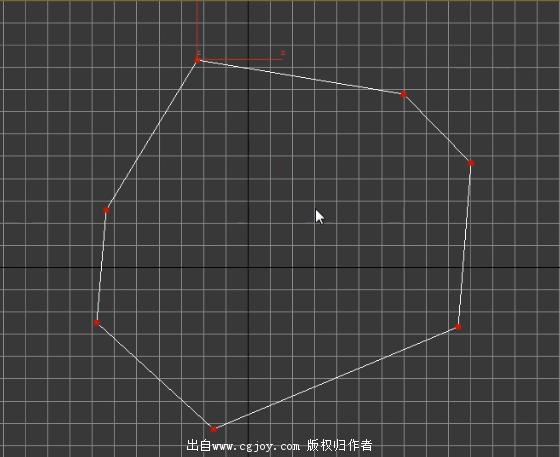
2ЃЉбЁжаЕуМЖБ№ЃЌгвМќбЁдёЁАBezierНЧЕуЁБЃЌМЄЛюЕуЕФвЁИЫзДЬЌ

3ЃЉвЦЖЏвЁИЫЕФЮЛжУЕїећЖрБпаЮЕФаЮзДЃЌЕїећЪБгІзЂвтЖрБпаЮЕФУПИіНЧгаДѓгааЁГЪВЛЙцдђзДЬЌ

4ЃЉЩЯЭМПЩвдПДЕНЖрБпаЮЕФЯпЬѕВЛЙЛЦНЛЌЃЌдкЁАВхжЕЁБРяЙДбЁЁАздЪЪгІЁБМДПЩ
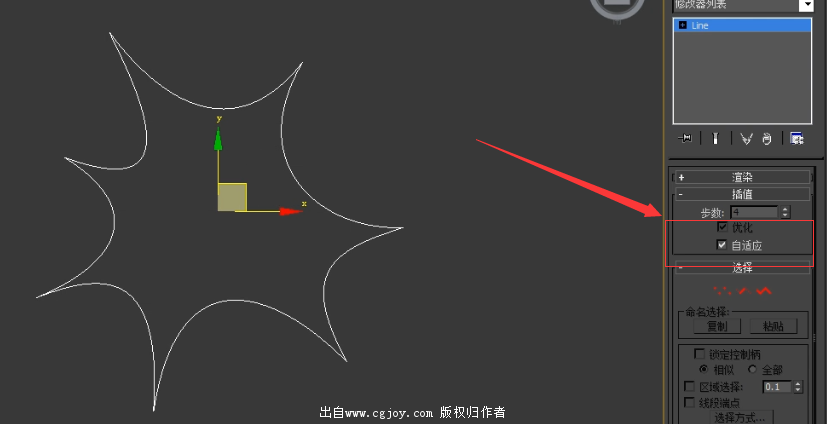
5ЃЉбЁдёЫѕЗХЙЄОпЃЈRЃЉЃЌАДзЁЁАshiftЁБЕФЭЌЪБЗХДѓЖрБпаЮИДжЦГівЛИіЖрБпаЮ

6ЃЉдкМЄЛюЁАBezierНЧЕуЁБЕФзДЬЌЯТЃЌбЁжаЕуМЖБ№ЃЌЪЙгУЫѕЗХЙЄОпПЩвдЕїНкЖрБпаЮБпНЧЕФЕФДѓаЁЃЌЮвУЧПЩвдРћгУетвЛЬиеїИјЖрБпаЮKЖЏЬЌжЁЁЃДђПЊЁАздЖЏЙиМќЕуЁБЃЈNЃЉЃЌЮвУЧдкПЊЪМжЁИјЖрБпаЮБШНЯМтШёЕФзДЬЌ
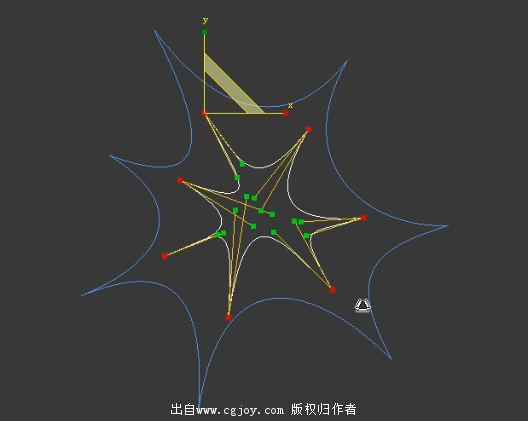
7ЃЉНсЪјжЁБШНЯЦНЛЌЕФзДЬЌЃЌЭЌЪБећЬхЗХДѓЖрБпаЮ
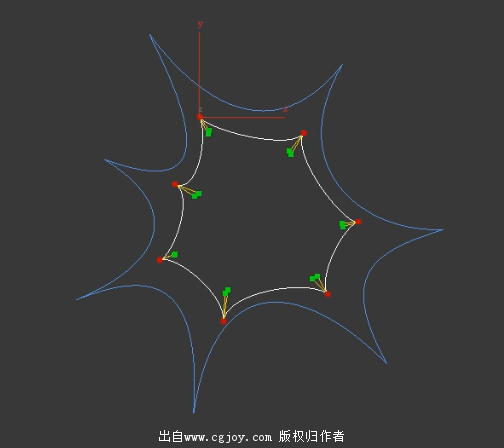
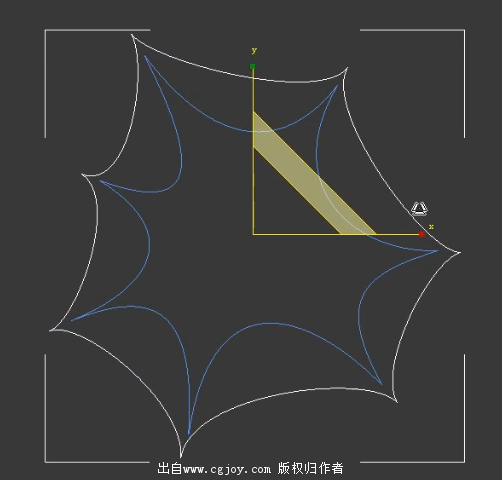
8ЃЉЭЌбљЕФЗНЗЈИјСэЭтвЛИіЖрБпаЮKДѓаЁБфЛЏЃЌЕУЕНздМКЯывЊЕФзДЬЌ
9ЃЉЮЊСЫБугкфжШОЮвУЧАбЖрБпаЮзЊЛЛЮЊФЃаЭЁЃИјЖрБпаЮЬэМгЁАБрМЖрБпаЮЁБаоИФЦїЃЌЖрБпаЮФЃЪНРяЙДбЁЁАЖЏЛЁБЃЌбЁдёУцМЖБ№ЃЌЪЙгУЁАМЗГіЁАЙЄОпИјвЛИіИпЖШЃЌЪЙбљЬѕЯпзЊЛЛЮЊФЃаЭ
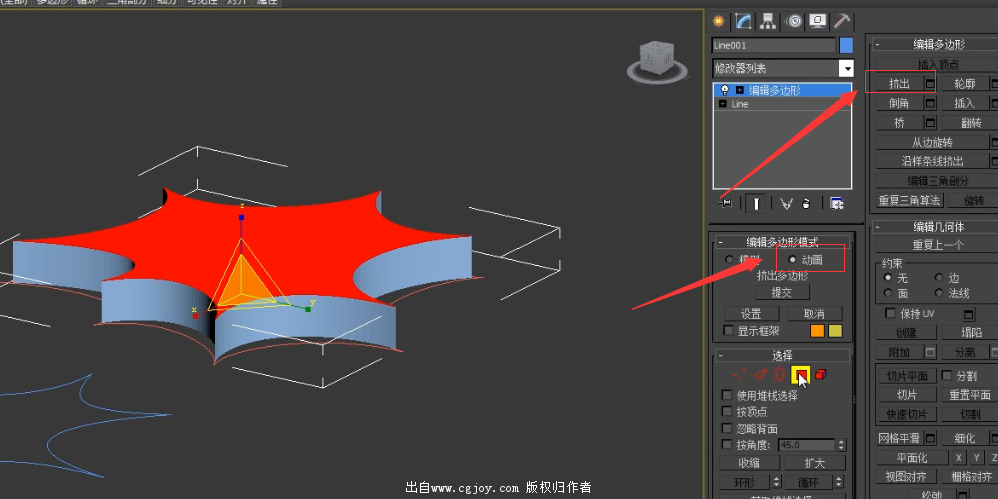
10ЃЉЭЌбљЕФЗНЗЈАбСэвЛИібљЬѕЯпзЊЛЛЮЊФЃаЭ
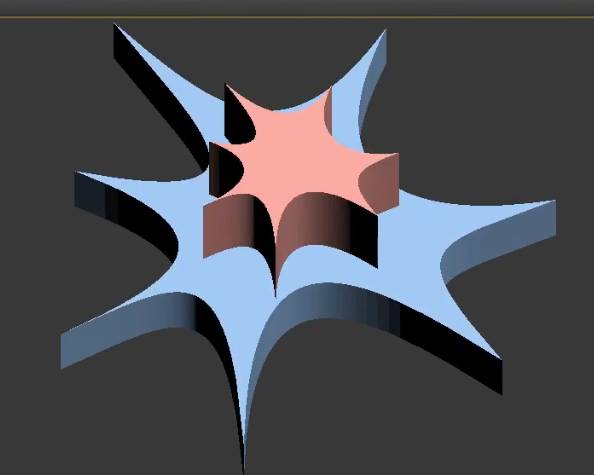
11ЃЉСНИіФЃаЭЗжБ№ИГгшВФжЪЧђЃЌКьЩЋФЃаЭЕФВФжЪЩшжУЮЊЁАЮоЙт/ЭЖгАЃЌПЩЕУЕНСНИіФЃаЭЯрМѕЕФЧјгђЃЌфжШОВщПДаЇЙћ

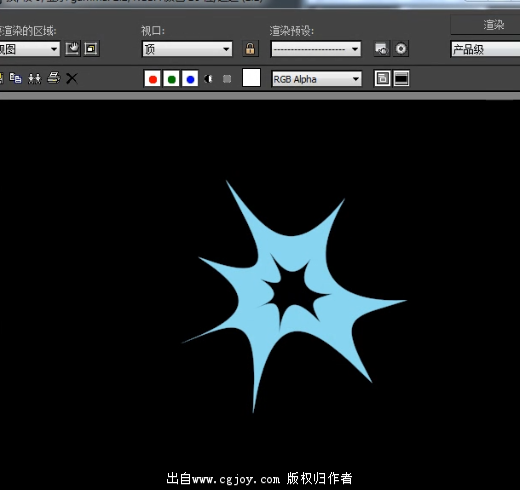
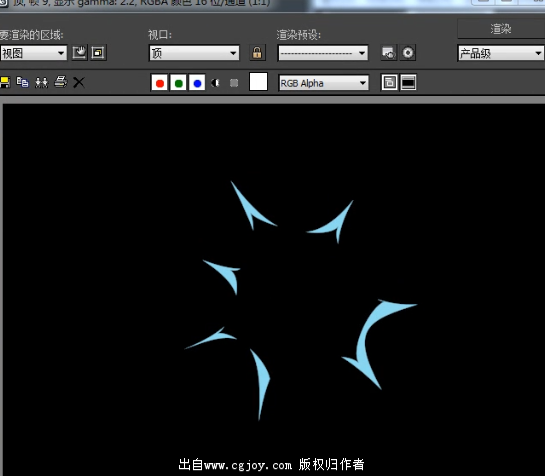
жЛвЊЕїећбљЬѕЯпЕФаЮЬЌЃЌОЭПЩвдЕУЕНИїжжНІЩфЙтЯпЃЌПЩЖрЖрГЂЪдгД~
------ИќЖрНЬГЬ------
ЯёЫиО§ЃКpixelbuddy
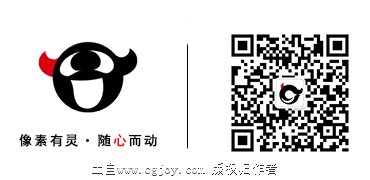
ГЄАДЩЈУшЙизЂ
|  Мгдижа...
Мгдижа...